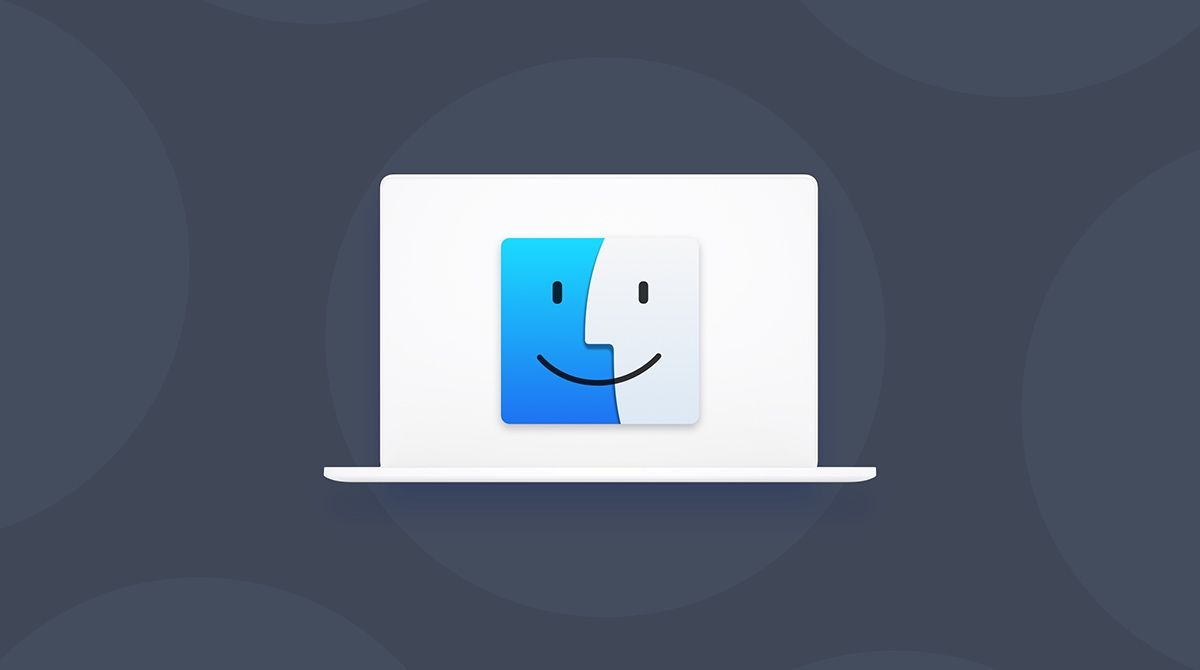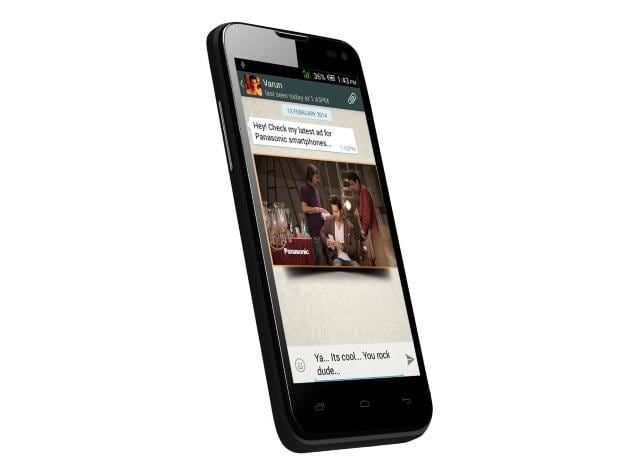Paano Ayusin ang Mga Error na Masirang Database sa Windows 10

Ang Start menu ay talagang isa sa mga pinakakaraniwang bahagi Windows 10 na maaaring masira rin. Kadalasan, ang Paghahanap sa Windows at pati na rin ang Taskbar ay maaaring bumaba dito. Talagang karaniwan ang mga problemang ito, na ang Microsoft ay may talagang isang nakalaang tool sa pag-troubleshoot para sa Start menu. Sa artikulong ito, pag-uusapan natin ang Paano Mag-ayos ng Mga Error na Masirang Database sa Windows 10. Magsimula tayo!
Ang tool na ito ay hindi palaging ayusin ang anumang problema na mayroon ka kasama ang Start Menu. Ngunit, makikilala nito ang isa o higit pang mga kadahilanan na maaaring maging sanhi ng problema. Ang isang ganoong dahilan ay ang 'Tile database ay sira'. Maaari talaga itong humantong sa menu ng Start na hindi gumagana. O nawawala din ang mga tile na tile.
Tulad ng alam mo, ang Start Menu sa Windows 10 ay talagang isang matatag na karanasan. Ngunit, may mga oras tuwing maaari itong makaharap ng ilang mga isyu pati na rin tulad ng pagkuha masama. Kung ang iyong computer ay dumadaan sa parehong problema, na nakarating ka sa tamang lugar dahil ang gabay na ito ay gagabay sa iyo sa kung paano mo maaayos ang Tile Data ay sira na error.
Dagdag pa
Ang ganitong uri ng problema ay talagang talagang karaniwan sa maraming mga gumagamit ng Windows 10. Ang ganitong uri ng problema ay maiwasan ang Start Menu mula sa maayos na pagtatrabaho at walang halaga ng pag-tap sa mga keyboard key o pati na rin ng mouse ang malulutas ang isyu. Ang pag-aayos ay kinakailangan dahil kinakailangan ang Start Menu para gumana nang maayos ang operating system. At gayun din kahit maraming mga paraan upang makapag-ikot sa pamamagitan ng Start Menu, maaari itong maging lubos na may problema.
Kahit na pamahalaan mo upang buksan ang Start Menu, ang kakayahang mag-tap sa mga app upang buksan ang mga ito ay wala sa tanong at kailangan mong ayusin ang problema. Hindi nag-aalala para sa mga potensyal na pag-aayos na ibinigay sa post na ito ay hindi mahirap sundin din. Maaari mong subukang patakbuhin ang troubleshooter ng Start Menu o patakbuhin din ang tool na DISM. Maaari mo ring i-reset ang folder para sa Tile Database o muling rehistro ang Windows 10 Start Menu. Para sa higit pang mga detalye, tingnan lamang ang bawat isa sa mga pagpipilian na ibinigay sa ibaba.
Paano Ayusin ang Error na Masirang Database sa Windows 10

Bagong File ng Database ng Tile
Kung nabigo ang troubleshooter ng Start menu upang ayusin ang database, pagkatapos ay kailangan mong gawin ang manu-manong gawin ito. Mayroong talagang dalawang bagay na maaari mong subukan; kopyahin lamang ang isang bagong database mula sa isang bagong gumagamit. O maaari mo itong kopyahin mula sa ibang machine. Malinaw na, nais mong subukan na makaya ito mula sa isang bagong gumagamit bago ka maghanap para sa isang labis na makina ng Windows 10.
Sa iyong system, kailangan mong lumikha ng isang bagong-bagong gumagamit at pagkatapos ay mag-log in dito. Tumungo sa sumusunod na lokasyon.
driver ng Samsung phone usb
C:Users ewUserAccountAppDataLocalTileDataLayer
Kopyahin lamang ang folder ng Database, at pagkatapos ay i-paste ito sa kung saan madali itong mag-access sa iyo. Susunod, bumalik ka lamang sa iyong account ng gumagamit (ang isa kasama ang sira na tile database). Ngayon kailangan mong mag-navigate sa sumusunod na lokasyon.
C:UsersUserNameAppDataLocalTileDataLayer
Magkakaroon din ng isa pang folder ng Database din. Palitan lamang ang pangalan ng ito ng iba pang hal., Database. luma at pagkatapos ay i-paste lamang ang folder ng Database na iyong kinopya mula sa iba pang mga account ng gumagamit sa lokasyon sa itaas. Ire-reset din ang iyong Start menu sa default ngunit, magsisimulang muli itong gumana.
Kung hindi gagana ang folder ng database ng bagong account ng gumagamit. Pagkatapos ay subukan lamang na makuha ang parehong folder na ito mula sa ibang system ng Windows 10 na may ganap na paggana na Start Menu.
Pag-aayos ng Startup ng Windows 10
Ang pag-aayos ng Windows 10 Startup ay maaaring magawa upang ayusin ang Start menu at pagkatapos ay ang nasirang tile database. Maaari mo ring simulan ang pag-aayos ng Startup mula sa app na Mga Setting. Tumungo sa Update at Seguridad> Pagbawi, at tapikin ang I-restart sa ilalim ng Advanced Startup. Sa screen ng Advanced Startup, kailangan mong magtungo sa Mag-troubleshoot> Mga Advanced na Opsyon> Pagkumpuni ng pagsisimula.
Tulad nito, kung mayroon kang isang Windows 10 install disk, pagkatapos ay maaari mo itong ikonekta at piliin ang pagpipiliang Pag-ayos.
I-reset ang Windows 10
Gayunpaman, hindi ito ang pagpipilian sa paboritong pag-aayos ng sinuman, ngunit kung nabigo ang lahat, ang pag-reset sa Windows 10 ay maaayos talaga ang problema. Kung hindi mo nais na i-reset ang Windows 10, pagkatapos suriin kung ang isang bagong account ng gumagamit ay mayroon talagang gumaganang Start menu. At ilipat ang iyong kasalukuyang account ng gumagamit sa bago din.
Subukang patakbuhin ang tool na DISM
Maaari kayong magpatakbo ng tool na DISM din upang matulungan na ayusin ang Tile Database ay isang sira na error. Gamit ang built-in na tool na ito, maraming pagpipilian ang mga tao tulad ng / ScanHealth, / CheckHealth, at pati na rin / RestoreHealth din.
- Una, kailangan mong buksan ang Command Prompt na may mga pribilehiyo ng admin.
- Pagkatapos i-type ang mga sumusunod na utos at pagkatapos ay tiyaking mag-click sa Enter pagkatapos na mai-type ang bawat isa sa kanila:
- Dism / Online / Cleanup-Image / CheckHealth
- Dism / Online / Cleanup-Image / ScanHealth
- Iwaksi ang (.) Exe / Online / Cleanup-image / Restorehealth
- Huwag lamang isara ang bintana kung ang proseso ay tumatagal dahil maaaring magtagal ng ilang minuto upang matapos.
- Kapag ginawa mo ito, suriin lamang kung nagawang ayusin ang nasirang Start Menu o hindi.
Subukang muling iparehistro ang Start Start Menu ng Windows 10
- Pindutin ang Win + X at piliin ang Windows PowerShell (Opsyon ng admin mula sa menu.
- Pagkatapos mong buksan ang PowerShell at pagkatapos ay isagawa ang utos na ito: Get-AppXPackage -AllUsers | Foreach {Add-AppxPackage -DisableDevelopmentMode -Register $ ($ _. InstallLocation) AppXManifest.xml}
- Ngayon, maghintay hanggang maipatupad ang utos at tingnan kung naayos nito ang problema kasama ang Start Menu o hindi.
Bukod sa Tile Database ay sira na error, at kung mayroon kang iba pang mga isyu na nauugnay sa system na may ilang pag-aayos sa iyong Windows 10 PC. Mayroong talagang isang solong-click na solusyon na kilala bilang Ibalik maaari mong subukang ayusin ang mga ito. Ang program na ito ay isang kapaki-pakinabang na tool na maaaring ayusin ang mga sira na rehistro at i-optimize din ang pangkalahatang pagganap ng iyong PC. Maliban dito, nililinis din nito ang iyong computer para sa anumang basura o nasira rin na mga file.
Totoong makakatulong sa iyo na alisin ang anumang mga hindi ginustong mga file mula sa iyong system. Karaniwan ito ay isang solusyon na nasa loob mo ng maunawaan kasama ang isang pag-click lamang. Madaling gamitin ito dahil madaling gamitin ito. Para sa isang kumpletong hanay ng mga tagubilin sa pag-download at pagkatapos ay gamitin ito, sumangguni sa mga hakbang sa ibaba.
Mga hakbang
Magsagawa ngayon ng isang buong pag-scan ng system gamit ang Restoro. Kung nais mong gawin ito, sundin ang mga tagubilin sa ibaba.
root lg v20 t mobile
- Buksan ang iyong computer. Kung naka-on na, kailangan mo i-reboot
- Pagkatapos nito, ang BIOS ipapakita rin ang screen, ngunit kung ang Windows ay mag-pop up sa halip, i-reboot ang iyong computer at subukang muli. Kapag nasa screen ka ng BIOS, pagkatapos ay ulitin ang pagpindot F8 , sa pamamagitan ng paggawa nito Advanced na Pagpipilian nagpakita.
- Upang ma-navigate ang Advanced na Pagpipilian gamitin ang mga arrow key at pagkatapos ay pumili Ligtas Mode na may Networking pagkatapos ay pindutin
- Sa gayon, mai-load na ng mga bintana ang Ligtas Mode na may Networking.
- I-tap at hawakan ang parehong R susi at Windows key.
- Kung nagawa nang tama, kung gayon ang Windows Run Box magpapakita.
- Kailangan mong i-type ang URL address sa Run dialog box at pagkatapos ay tapikin ang Enter o i-click ang OK.
- Pagkatapos nito, mai-download nito ang programa. Ngayon, hintaying matapos ang pag-download at pagkatapos buksan ang launcher upang mai-install ang programa.
- Kapag nakumpleto ang proseso ng pag-install, at patakbuhin ang Restoro upang maisagawa ang isang buong pag-scan ng system.
- Matapos makumpleto ang pag-scan tapikin lamang ang Ayusin, Malinis at Mag-optimize Ngayon pindutan .
Konklusyon
Sige, Iyon lang ang Mga Tao! Inaasahan kong gusto mo ng artikulong ito at kapaki-pakinabang din sa iyo. Bigyan kami ng iyong puna dito. Gayundin kung mayroon kang karagdagang mga query at isyu na nauugnay sa artikulong ito. Pagkatapos ipaalam sa amin sa seksyon ng mga komento sa ibaba. Babalik kami sa iyo sa ilang sandali.
Magkaroon ng isang Magandang Araw!
Tingnan din: Ang Ubisoft Banning Rainbow Six Siege Player ba?